苹果电脑能安装windows系统吗
- 分类:教程 回答于: 2021年12月29日 12:00:02
有不少网友入手了苹果电脑后不习惯使用自带的mac系统,因此也想安装惯用的windows系统,但是不知道苹果电脑能安装windows系统吗。下面小编就给大家解答下苹果电脑是否能安装windows系统。
首先,苹果电脑是能安装windows系统的。苹果电脑和普通的pc不同,苹果电脑有自己的mac os系统,普通pc大部分是安装windows系统,苹果电脑还有一个与众不同的贴心功能,那就是内置BootCamp助理,让苹果电脑可以安装windows系统。不过需要知道的是:如果是2014年之前的机型需要U盘制作启动盘,2014年之后机型支持免U盘直接安装Windows双系统。
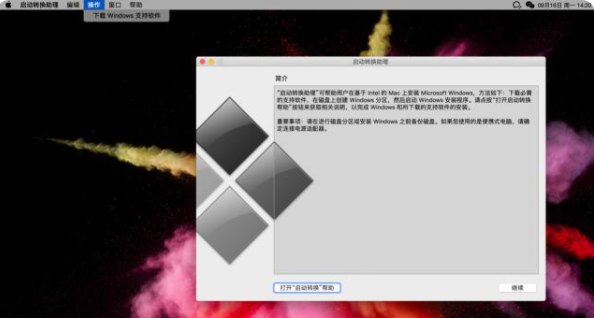
下面给大家演示下苹果新机型不需要u盘安装windows系统的方法步骤:
1、首先下载好windows原版系统镜像放在苹果电脑上。然后在苹果系统桌面顶部点击【前往】—【实用工具】。
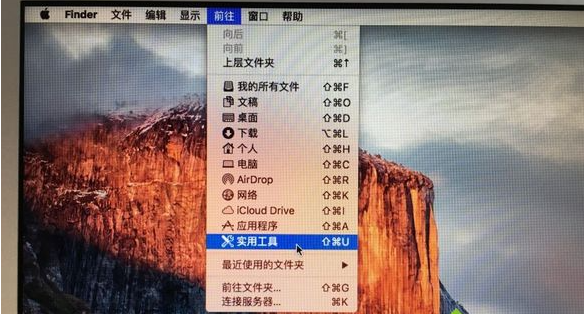
2、在实用工具中打开【Boot Camp助理】。
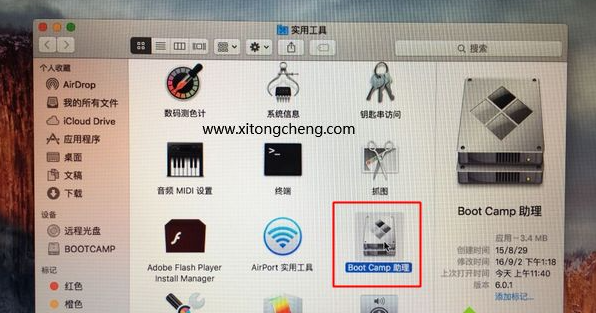
3、打开Boot Camp助理引导界面后点击继续,点击【选取】选择windows10 iso文件位置,选好之后打开。
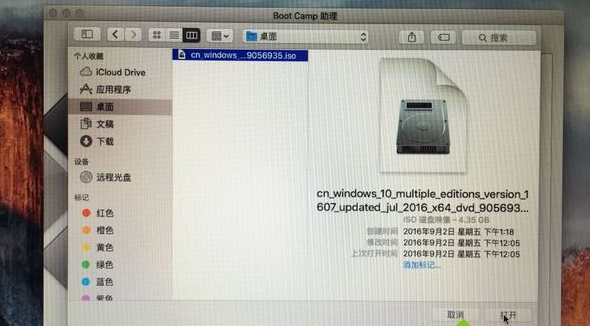
4、接着是分出来一个磁盘分区给windows系统,用鼠标拖动中间小圆点划分两个分区的大小,一般需要30G以上,具体看你的硬盘大小,分区之后点击安装。
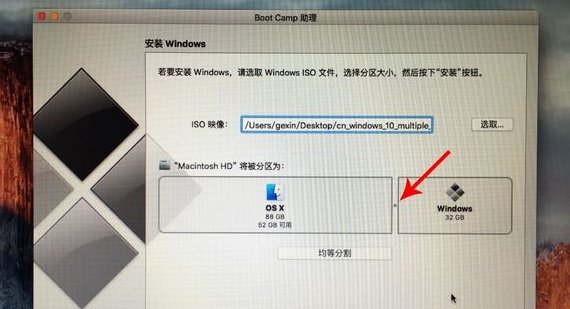
5、这时候Boot Camp助理会下载windows支持软件,执行磁盘分区操作,耐心等待进度条完成。
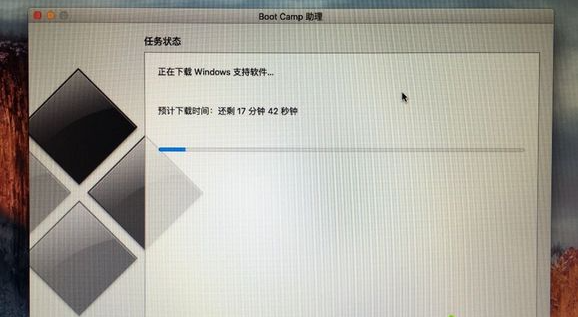
6、之后会启动进入windows安装程序。
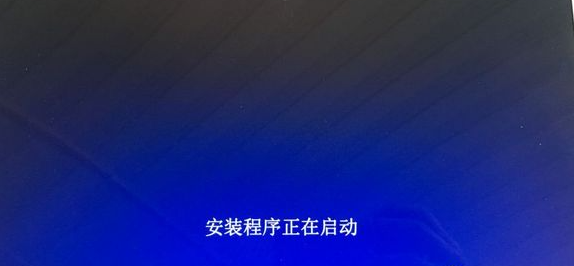
7、依次根据自己的需要选择语言,时间等,一般默认设置即可,然后没有密钥的就点“我没有密钥”。再选择需要安装的win10版本,一般个人使用就选专业版或者家庭版。
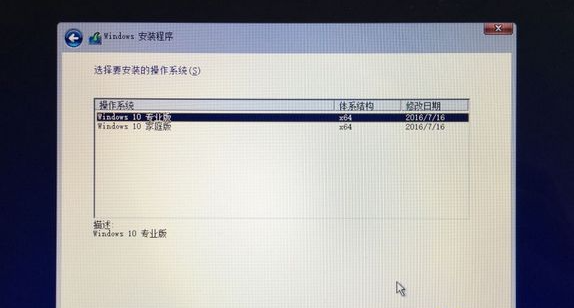
8、选中【BOOTCAMP】这个分区,记住它的分区编号是分区5,点击【格式化】。
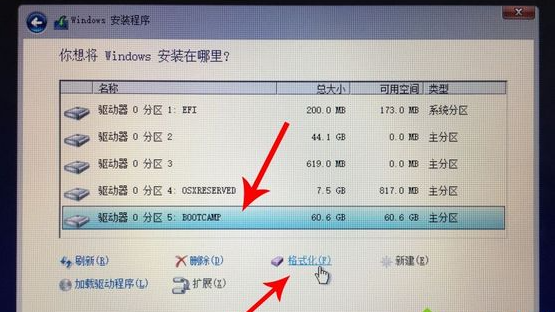
9、格式化之后,继续选中这个分区5,点击下一步。
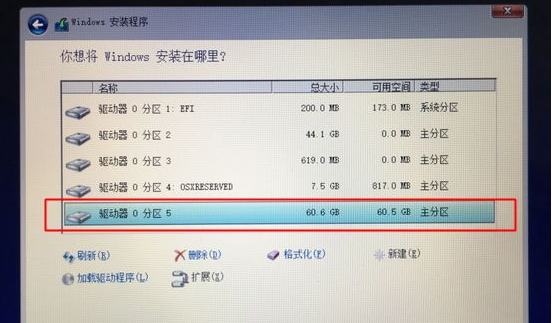
10、开始安装windows10系统,等待即可。
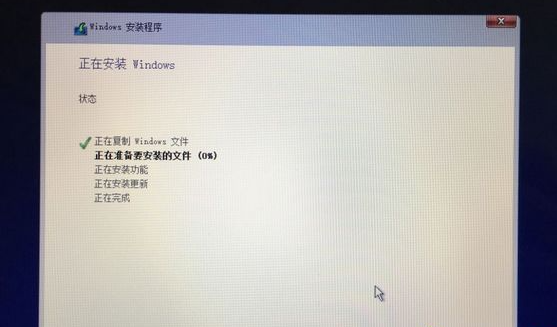
11、等待安装完成进入windows10系统之后,不要着急用,首先要安装驱动,点击左下角的资源管理器图标。
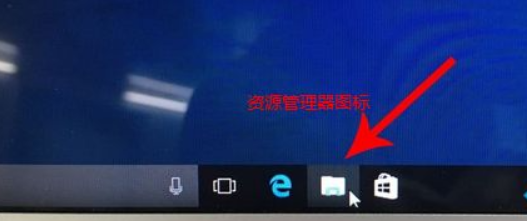
12、打开之后,点击箭头这个盘符进入。
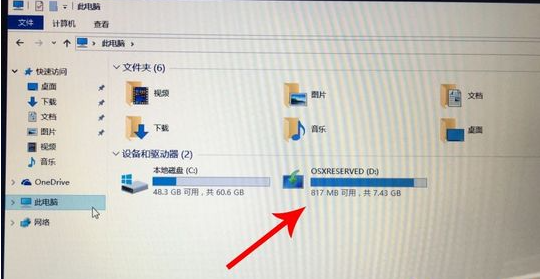
13、找到BootCamp文件夹,双击打开运行Setup,打开Boot Camp安装程序,执行驱动安装。

14、驱动安装完毕后,点击是,立即重启系统,苹果电脑安装windows系统完成。
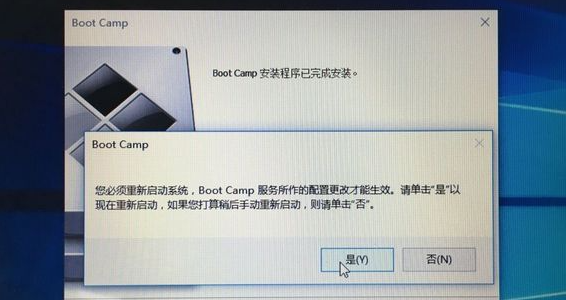
以上便是关于“苹果电脑能安装windows系统吗”的介绍,有需要的小伙伴可以参照教程操作。
 有用
52
有用
52


 小白系统
小白系统


 1000
1000 1000
1000 1000
1000 1000
1000 1000
1000 1000
1000 1000
1000 1000
1000 1000
1000 1000
1000猜您喜欢
- 《掌握格式刷快捷键,提高办公效率的实..2024/08/26
- hp电脑怎么重装系统教程图解..2023/04/28
- 主板温度过高怎么办2016/11/05
- Ubuntu重装系统步骤2022/10/18
- 重装系统后d盘不见了怎么找回来..2022/11/13
- 微信分身版iOS下载:专业指南与实用方法..2024/06/06
相关推荐
- 重装系统分区怎么设置2022/08/17
- 【联想电脑售后客服24小时电话】- 随..2024/10/05
- 电脑配件显卡是什么意思2021/06/29
- 系统重装win8.1后不能玩lol怎么办?..2015/09/30
- 如何免费一键重装系统2020/10/24
- 电脑上移动硬盘不显示怎么办..2019/08/19




















 关注微信公众号
关注微信公众号





